ArcGIS三维入门(3-11)ArcGIS添加城市街景部件
在 ArcGlobe的三维场景中,用户也可以添加城市街景部件,以增加场景的真实感。城市街景部件包括电线杆、消防栓、树、花、汽车、飞机等,通常这些城市街景部件是以要素类中的点文件存储的。以 Fire_Hydrants 数据为例,演示是加载街景部件数据过程:
(1)点击文件添加按钮![]() 。
。
(2)定位到包含想要添加的模型数据所在的文件夹。单击想要添加的图层,单击Add。

(3)在数据添加向导窗口(Add Data Wizard)中,有两个选项:Display features as draped image 和 Display features as 3D vectors。这里选择 Display features as 3D vectors,单击下一步。如图所示:

(4)在数据添加向导窗口(Add Data Wizard),设置典型比例尺(typical scale)和可视范围(Visibility range)。这里按照系统默认的设置,单击下一步。如图所示:
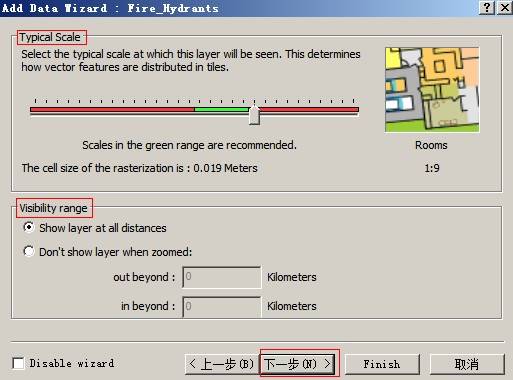
(5)在数据添加向导窗口(Add Data Wizard),选择 Symbol size。系统提供两种选择,一种是 Display symbols in real world units,另一种是 Display symbols in point units。这里按照系统默认的设置,单击下一步。如图所示:

(6)在坐标转换提示窗口(Geographic Coordinate Systems Warning),可以自定义要转换的坐标系统,也可以选择系统默认的坐标系统。系统默认的坐标系统是WGS84,如果加入的矢量文件的地理坐标为WGS84,则不会弹出该窗口。这里选择系统默认的坐标系统,单击 Close。如图所示:
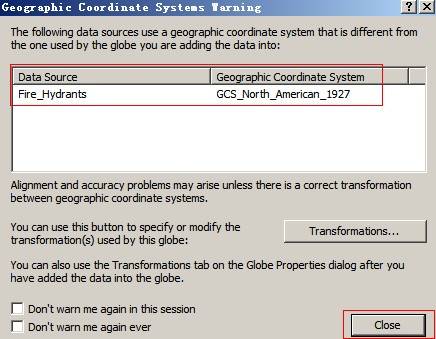
城市街景部件会作为叠加在球体表面的图层而被添加到球体地形的表面。效果如图

(7)在 Table of Contents 中点击气球符号,弹出 Symbol Selector 对话框。可以按照关键词搜索消火栓符号。如图所示:
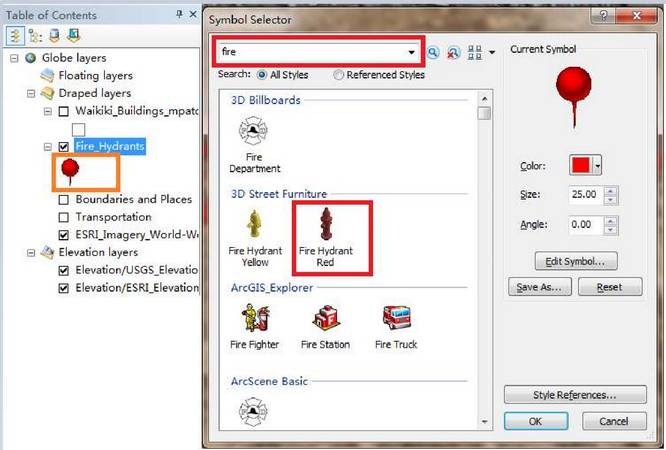
(8)设置合适的大小以及颜色,显示效果如图所示:
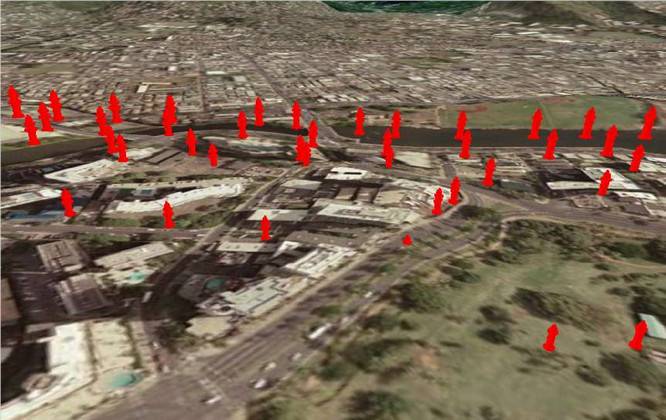
手册目录
本手册的全部内容: ArcGIS三维入门手册
相关阅读
声明
1.本文所分享的所有需要用户下载使用的内容(包括但不限于软件、数据、图片)来自于网络或者麻辣GIS粉丝自行分享,版权归该下载资源的合法拥有者所有,如有侵权请第一时间联系本站删除。
2.下载内容仅限个人学习使用,请切勿用作商用等其他用途,否则后果自负。
























![[WebGIS] HTML5跟踪GPS轨迹笔记汇总](http://image.malagis.com/pic/gis/2016-09-24_21_12_57_1474722777.75992.jpg?imageView2/1/w/100/h/70)




















